树莓派OpenCV开发环境搭建
树莓派OpenCV开发环境搭建
概要
本章将介绍OpenCV开发环境的搭建,搭建的版本为opencv-3.4.2的Python3环境,在搭建好后,将通过一个Python的Demo打开CSI摄像头来测试开发环境是否搭建完成
1烧录系统
本项目程采用的镜像是树莓派官方2019年7月10日发布的发行版镜像,代号Buster,如下图所示:

2基本设置
2.1远程桌面
树莓派开机(已经经过联网设置,开机自动联网)
在树莓派终端安装xrdp服务器:$ sudo apt-get install xrdp
查看树莓派IP地址:$ ifconfig
打开win10电脑的远程桌面,快捷键为win+R,输入mstsc,在出现远程桌面连接弹窗中,输入树莓派IP地址,连接
在Login to xrdp中填写账号密码,默认用户名为pi,密码为raspberry
连接成功
2.2传输文件
电脑端安装FileZilla软件客户端
树莓派安装FTP Server:sudo apt-get install vsftpd
树莓派启动FTP服务:sudo service vsftpd start
电脑端启动FileZilla,填写树莓派IP地址,用户名和密码,选择快速连接
远程站点出现,连接成功
出现问题:可以用ftp协议连接pi,但无法用sftp协议连接,表现为连接超时。
原因:树莓派SSH默认开启反向解析DNS功能,遍历DNS服务器查域名费时,导致FileZilla连接超时
解决:关闭反向解析DNS。sudo nano /etc/ssh/sshd_config -> 在文件最后添加:UseDNS=no -> 保存退出 -> 重启ssh服务:sudo service ssh restart
问题2
描述:电脑端无法上传文件,但可以从树莓派端下载文件
原因:vsftpd默认设置不允许上传文件
解决:修改配置文件:sudo nano /etc/vsftpd.conf -> 将 write_enable=YES 前面的#注释去掉,保存退出 -> 重启vsftpd服务器:service vsftpd restart
2.3把目录扩展到整个TF卡
本次搭建OpenCV开发环境,至少选择16G的TF卡,为了充分利用TF的存储空间,需要将TF卡空间扩展到整个TF卡。
在命令行输入命令,进入树莓派配置界面,用上下左右切换光标位置。
sudo raspi-config
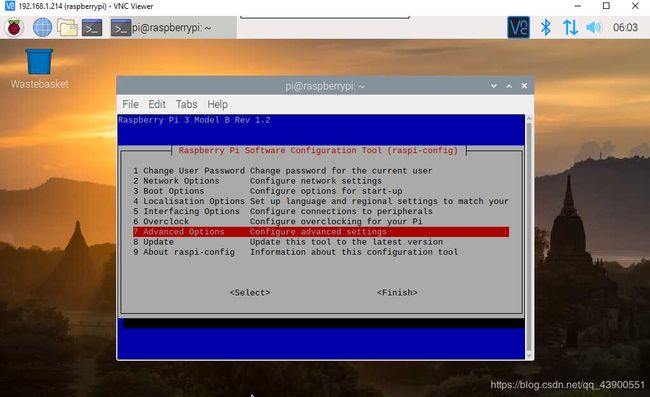

2.4开启摄像头
把摄像头的USB口接到树莓派后再开机。一定要先接摄像头再开机,不然树莓派无法识别。
打开终端命令,输入 ls /dev ,如果能够看到video0 就证明已经识别到摄像头模块。(个别情况可能看不到video0也能够使用摄像头)
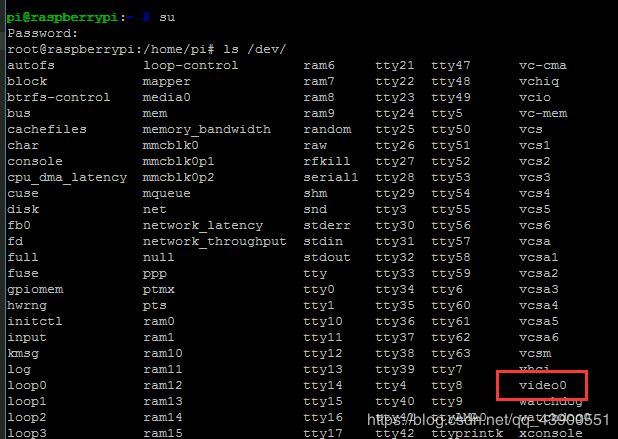
安装fswebcam,在终端输入:sudo apt-get install fswebcam 提示安装就按Y,然后按回车。
安装mplayer,在终端输入:sudo apt-get install mplayer提示安装就按Y,然后按回车。
调用摄像头查看,在终端输入:sudo mplayer tv://
截取一张图片试试,终端输入
fswebcam -d /dev/video0 --no-banner -r 320x240 /home/pi/image.jpg
截取的图片需要到/home/pi/路径下查看
其中-d是配置使用哪个摄像设备,–no-banner应该是水印相关,不加的话,可能会报字体问题, -r后的是图片的宽与高,最后的是待保存的图片路径。
树莓派官方系统需要先使能摄像头驱动才可以,操作如下:
sudo raspi-config进入如下界面:
选择第5个,按enter键进入配置
点击 YES,接下来重启树莓派。

接下来选择第一个Camera:使能摄像头

2.5更新软件
鉴于国内网络环境下载各大镜像,软件包速度慢的问题,需要更换软件源,以防下载慢,且在本教程中,统一更换为清华源。
2.5.1更新树莓派软件源
包括系统源与系统更新源,操作方法:
# 编辑
/etc/apt/sources.list文件,sudo nano /etc/apt/sources.list
删除原文件所有内容,用以下内容取代:
deb http://mirrors.tuna.tsinghua.edu.cn/raspbian/raspbian/ buster main non-free contrib
deb-src http://mirrors.tuna.tsinghua.edu.cn/raspbian/raspbian/ buster main non-free contrib
# 编辑
/etc/apt/sources.list.d/raspi.list文件,
sudo nano /etc/apt/sources.list.d/raspi.list删除原文件所有内容,用以下内容取代:
deb http://mirrors.tuna.tsinghua.edu.cn/raspberrypi/ buster main ui
deb-src http://mirrors.tuna.tsinghua.edu.cn/raspberrypi/ buster main ui


2.5.2更换pip软件源
为加速Python pip安装速度,特更改Python软件源,操作方法:
pip install pip -U
pip config set global.index-url https://pypi.tuna.tsinghua.edu.cn/simple
2.5.3重启
以上步骤均完成之后,需要进行重启才生效,重启命令如下:
sudo reboot
2.5.4更新系统
//软件源更新
sudo apt-get update
//升级本地所有安装包,最新系统可以不升级,版本过高反而需要降级才能安装
sudo apt-get upgrade
//升级树莓派固件,固件比较新或者是Ubuntu则不用执行
sudo rpi-update
3安装opencv需要的库
3.1 安装numpy
sudo pip3 install numpy
3.2 安装OpenCV所需的依赖
sudo apt-get install build-essential git cmake pkg-config -y
sudo apt-get install libjpeg8-dev -y
sudo apt-get install libtiff5-dev -y
sudo apt-get install libjasper-dev -y
sudo apt-get install libpng12-dev -y
sudo apt-get install libavcodec-dev libavformat-dev libswscale-dev libv4l-dev -y
sudo apt-get install libgtk2.0-dev -y
sudo apt-get install libatlas-base-dev gfortran -y
4下载Opencv
本次使用的是opencv-3.4.2,电脑现状易出现下载错误和下载速度太慢等问题,建议先用手机下载好后上传至电脑,电脑通过FileZilla传输至树莓派/home/pi/Download/目录下。
操作如下:
终端输入:ifconfig查询树莓派IP地址,在FileZilla中输入相关信息,上传文件
结果如下图:

5.安装opencv
5.1准备阶段
1.打开opencv-3.4.2文件夹
cd /Download/ opencv-3.4.2
\2. 新建release文件夹
mkdir release
3.进入release文件夹
cd release
4.设置cmake编译参数,安装目录默认为/usr/local:
//CMAKE_BUILD_TYPE是编译方式,CMAKE_INSTALL_PREFIX是安装目录
cmake -D CMAKE_BUILD_TYPE=RELEASE \
-D CMAKE_INSTALL_PREFIX=/usr/local ..

5.2开始正式编译
1编译
sudo make
 2安装
2安装
sudo make install
3更新动态链接库
sudo ldconfig